电脑如何重新分c盘 C盘太小怎么办重新分盘
更新时间:2024-09-01 13:48:20作者:xtyang
在使用电脑的过程中,我们经常会遇到C盘空间不足的情况,这时候就需要重新对C盘进行分区来扩大其空间,重新分C盘可以通过多种方式来实现,比如使用磁盘管理工具或者第三方分区软件。在操作之前,一定要备份好重要数据,以免造成数据丢失。重新分区后,可以将C盘的空间调整到合适的大小,以便更好地管理和利用电脑的存储空间。
操作方法:
1.如图在‘我的电脑’右键选取‘管理’
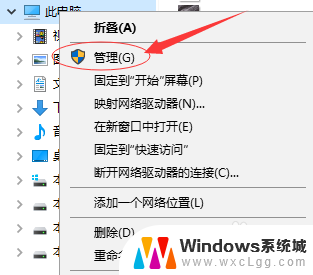
2.在弹出窗口选择“磁盘管理”,如图。
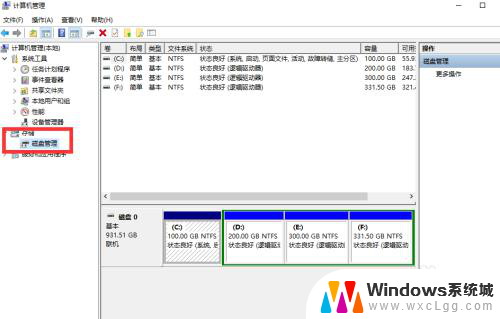
3.选择D盘,右键选“压缩卷”。图示。
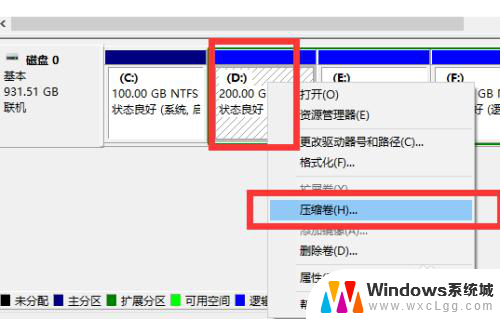
4.在第三行“输入压缩空间”输入需要分出来的大小。
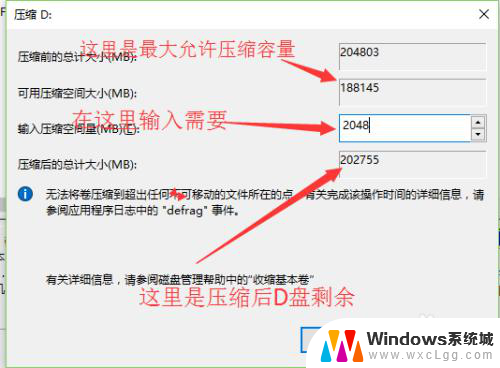
5.结果如图绿区。然而当我们点击C盘右键,会发现扩展为灰色不能点击。这是因为磁盘扩展只能扩展相邻右侧的盘。因此我们需要的是将D盘文件备份到其他盘。然后直接删除D盘,这时候C盘右侧就只有一个绿盘。
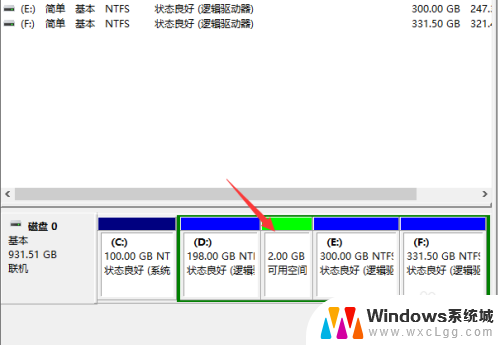
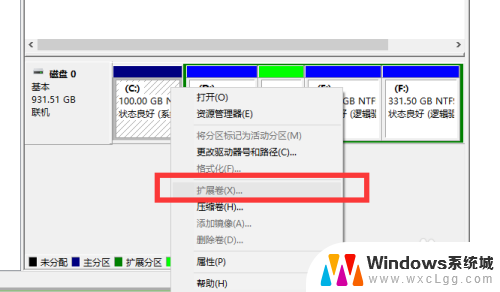
6.然后再点击c盘的扩展,如图
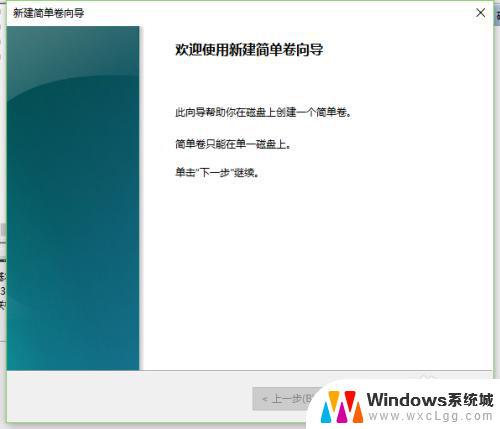
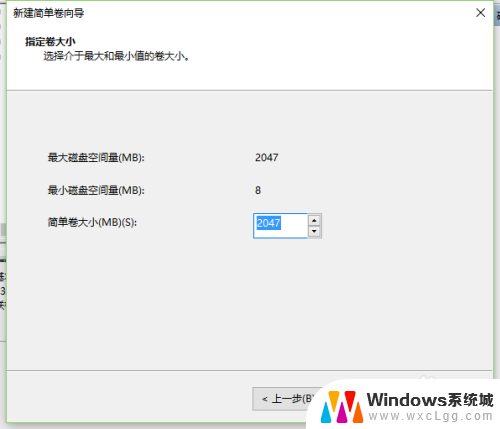
7.之后直接按下一步 按着默认窗口来就可以了。
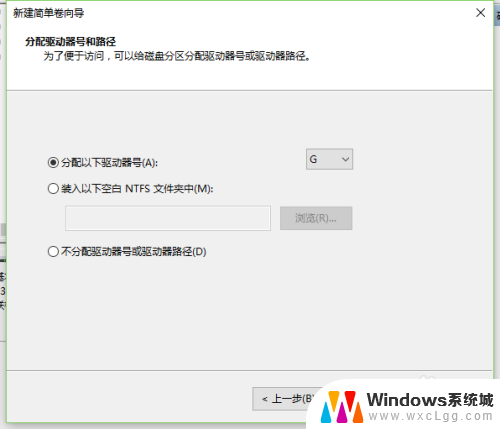
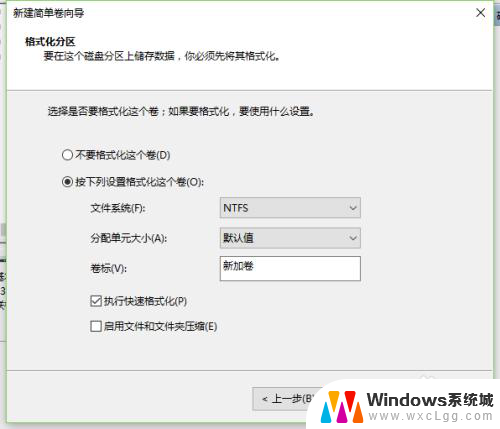
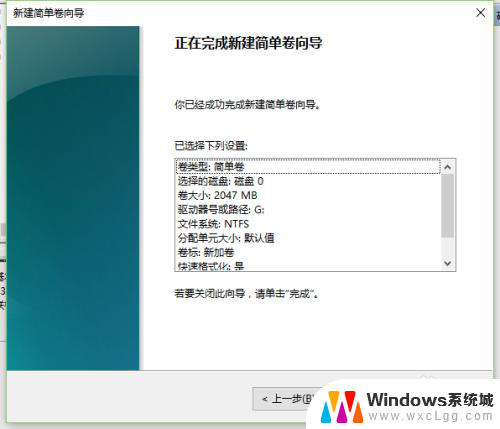
以上就是电脑如何重新分c盘的全部内容,有遇到这种情况的用户可以按照小编的方法来进行解决,希望能够帮助到大家。
电脑如何重新分c盘 C盘太小怎么办重新分盘相关教程
-
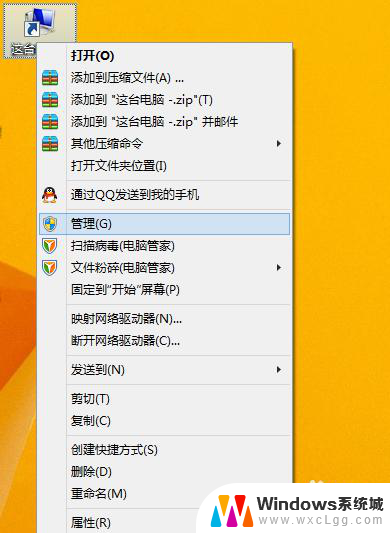 硬盘内存分配 如何重新分配C盘硬盘空间
硬盘内存分配 如何重新分配C盘硬盘空间2024-02-08
-
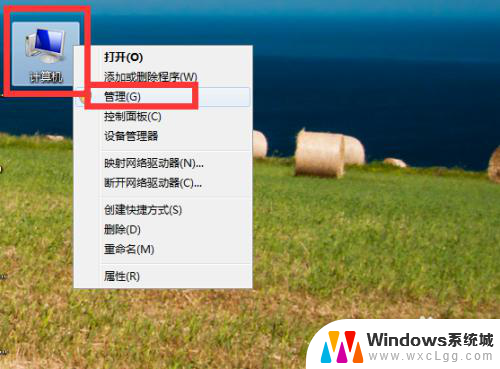 c盘空间太小怎么把e盘分配给c盘 怎样将D盘空间分给C盘
c盘空间太小怎么把e盘分配给c盘 怎样将D盘空间分给C盘2024-07-25
-
 xp如何把d盘空间分给c盘 怎样把d盘的空间分给c盘
xp如何把d盘空间分给c盘 怎样把d盘的空间分给c盘2023-12-31
-
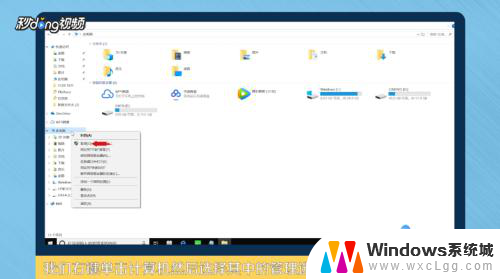 怎么把别的盘空间分给c盘 如何将D盘空间分给C盘
怎么把别的盘空间分给c盘 如何将D盘空间分给C盘2024-07-16
-
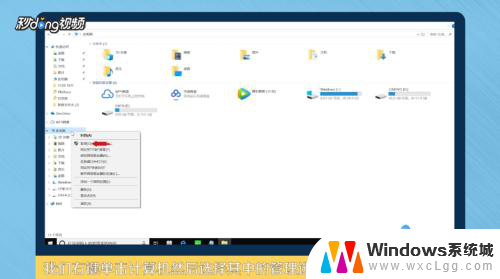 如何将e盘的内存分给c盘 如何将D盘的空间分给C盘
如何将e盘的内存分给c盘 如何将D盘的空间分给C盘2024-03-16
-
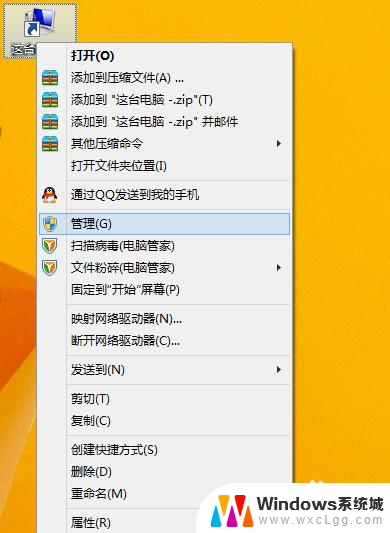 如何分电脑磁盘空间 如何在电脑上重新分配硬盘空间
如何分电脑磁盘空间 如何在电脑上重新分配硬盘空间2025-03-31
电脑教程推荐
- 1 固态硬盘装进去电脑没有显示怎么办 电脑新增固态硬盘无法显示怎么办
- 2 switch手柄对应键盘键位 手柄按键对应键盘键位图
- 3 微信图片怎么发原图 微信发图片怎样选择原图
- 4 微信拉黑对方怎么拉回来 怎么解除微信拉黑
- 5 笔记本键盘数字打不出 笔记本电脑数字键无法使用的解决方法
- 6 天正打开时怎么切换cad版本 天正CAD默认运行的CAD版本如何更改
- 7 家庭wifi密码忘记了怎么找回来 家里wifi密码忘了怎么办
- 8 怎么关闭edge浏览器的广告 Edge浏览器拦截弹窗和广告的步骤
- 9 windows未激活怎么弄 windows系统未激活怎么解决
- 10 文件夹顺序如何自己设置 电脑文件夹自定义排序方法